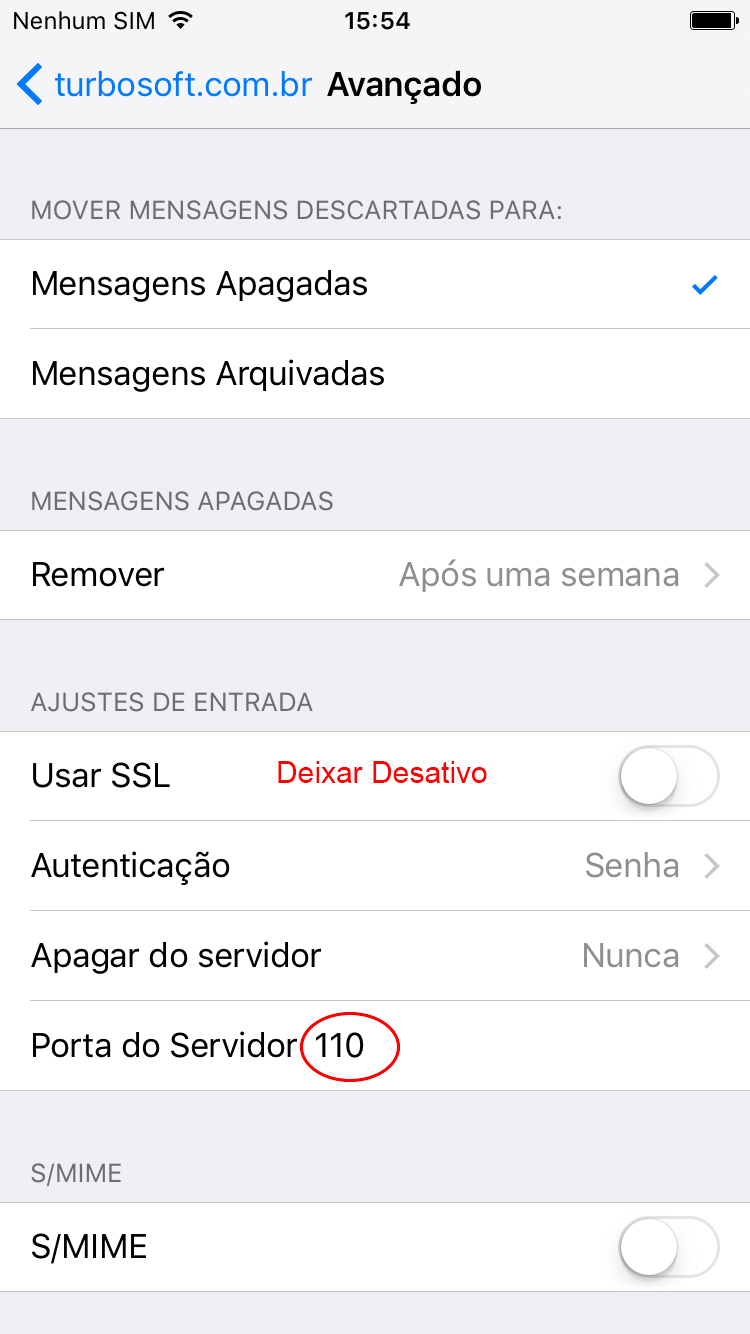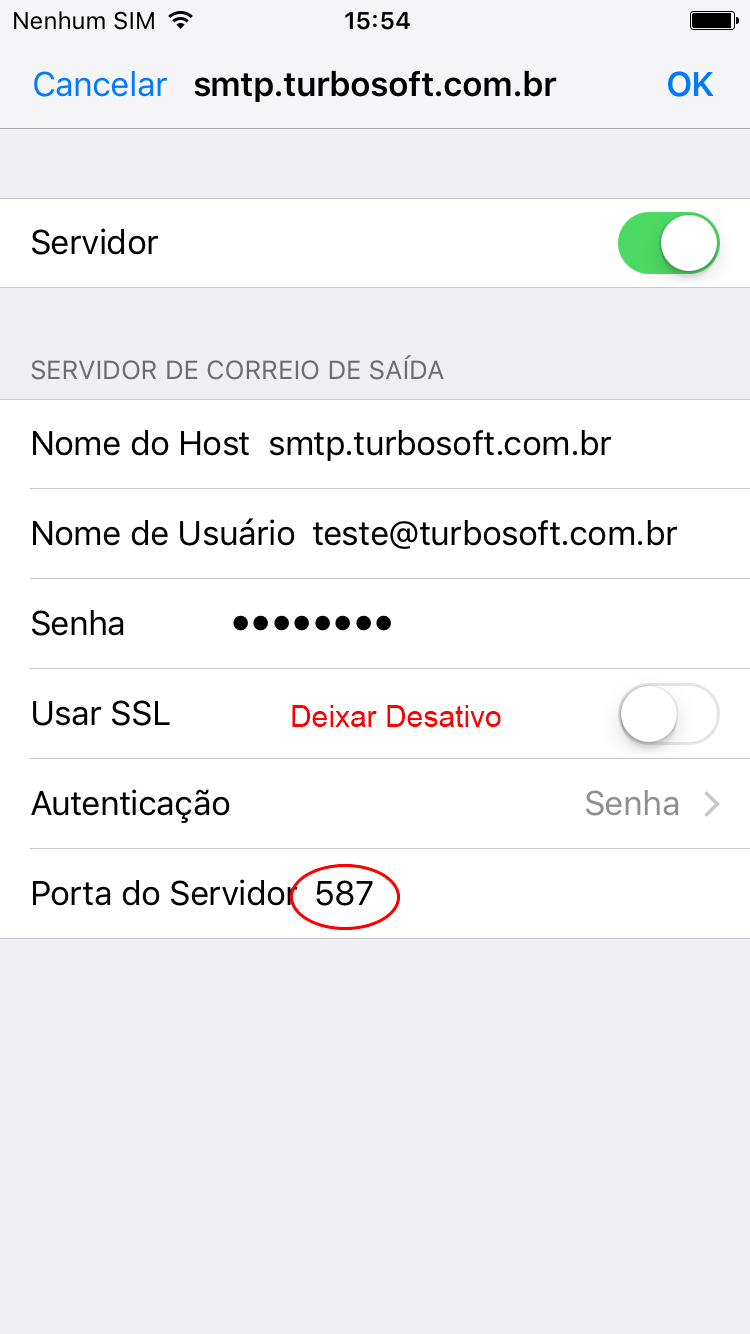Iremos ensinar o passo a passo de como configurar sua conta de E-mail no iOS 10
Vale ressaltar que os dados para configuração não distinguem a versão e nem o gerenciador, ou seja, sempre serão os mesmos .
Servidor POP3
pop.seudominio porta 110
Servidor SMTP
smtp.seudominio porta 587
Servidor IMAP
pop.seudominio porta 143
No caso da configuração abaixo, utilizaremos o método de configuração POP ou POP3.
1 – Entre na opção “Ajustes” conforme a imagem abaixo.
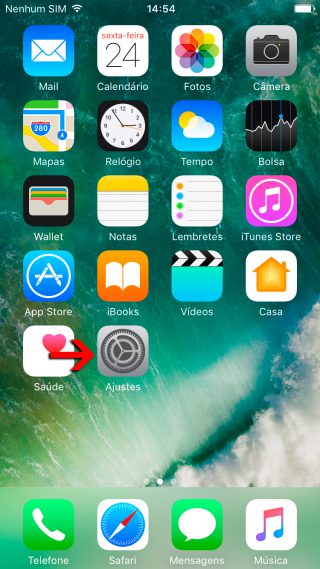
2 – Em seguida, clique na opção “Mail”.
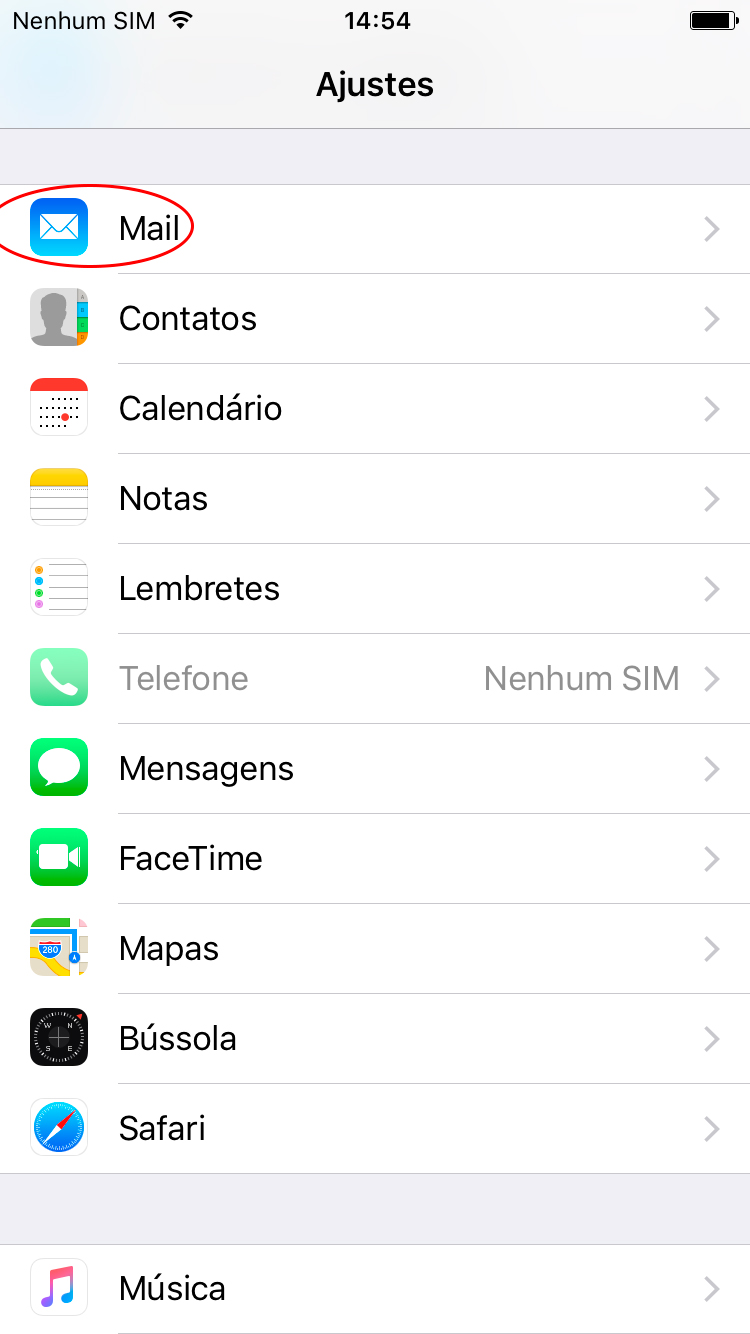
3 – Ao adicionar a conta, clique na opção “Outra”.
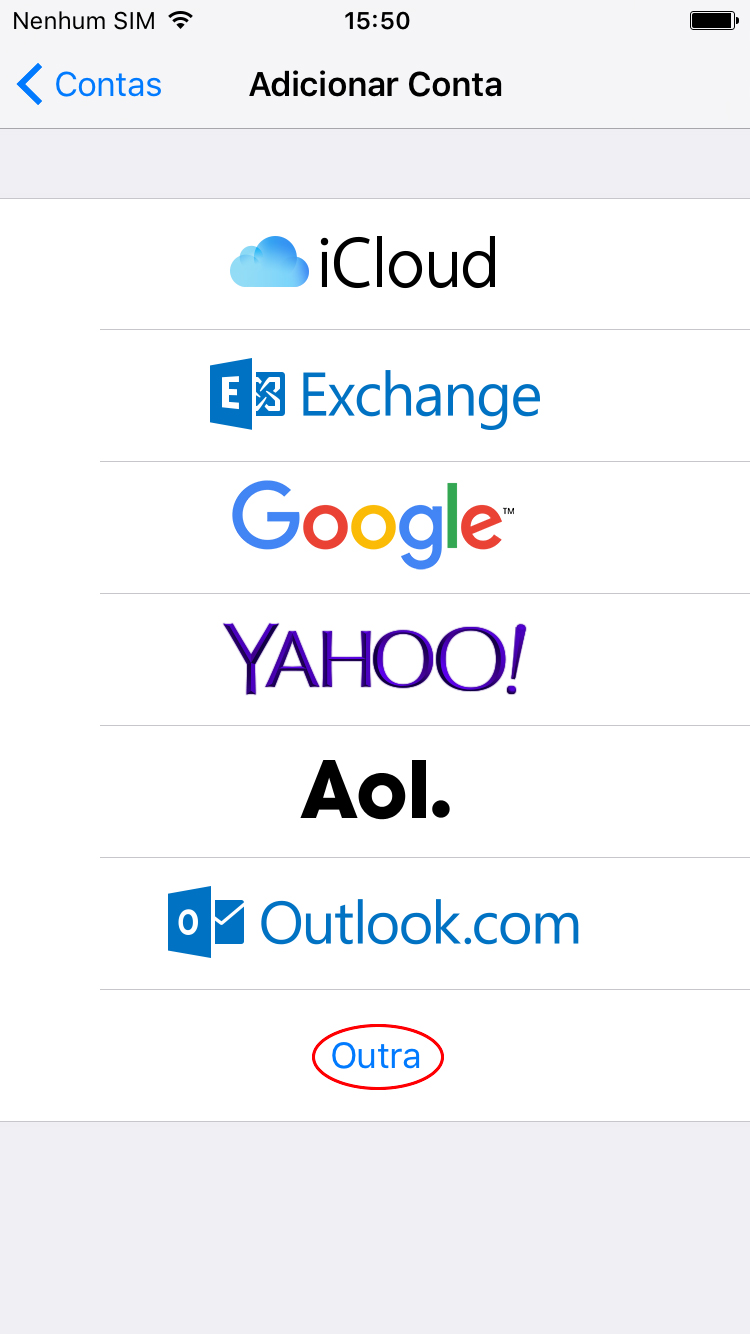
4 – E em seguida, Adicionar “Conta do E-mail”.
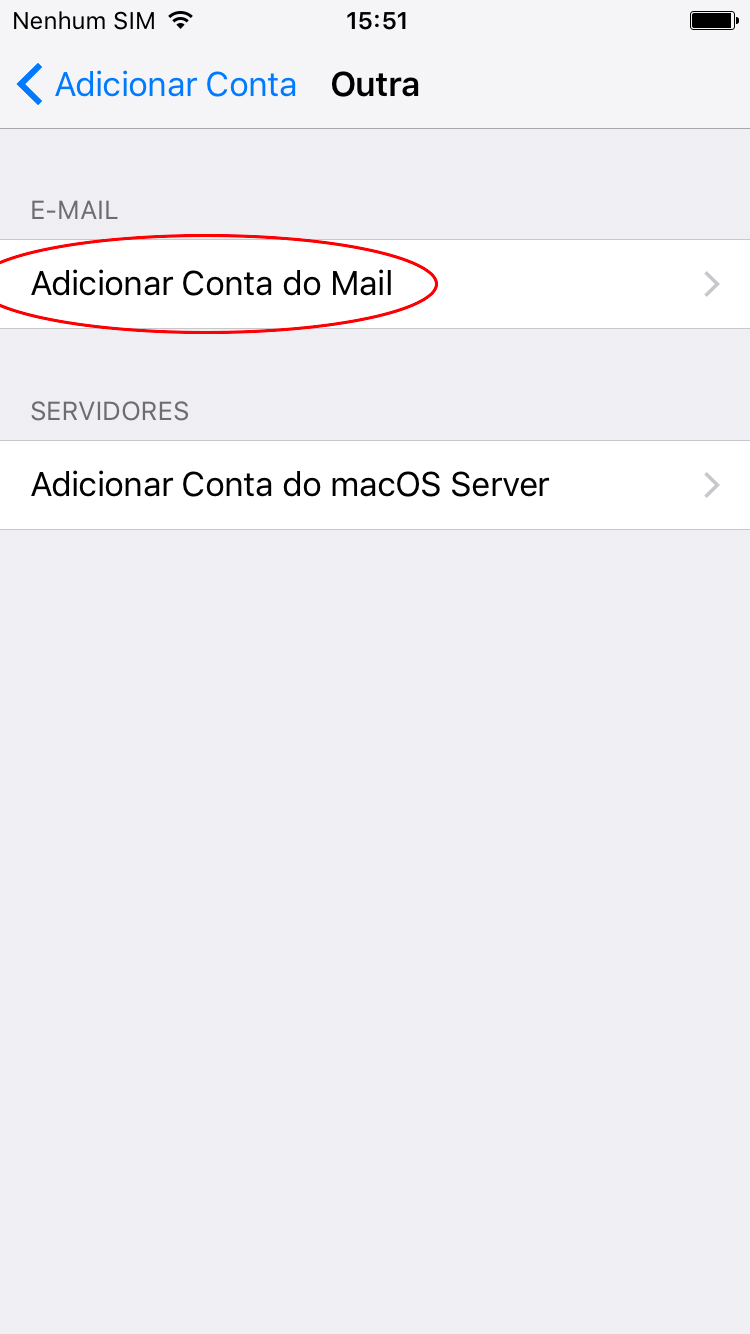
5 – Preencha os dados conforme o solicitado.
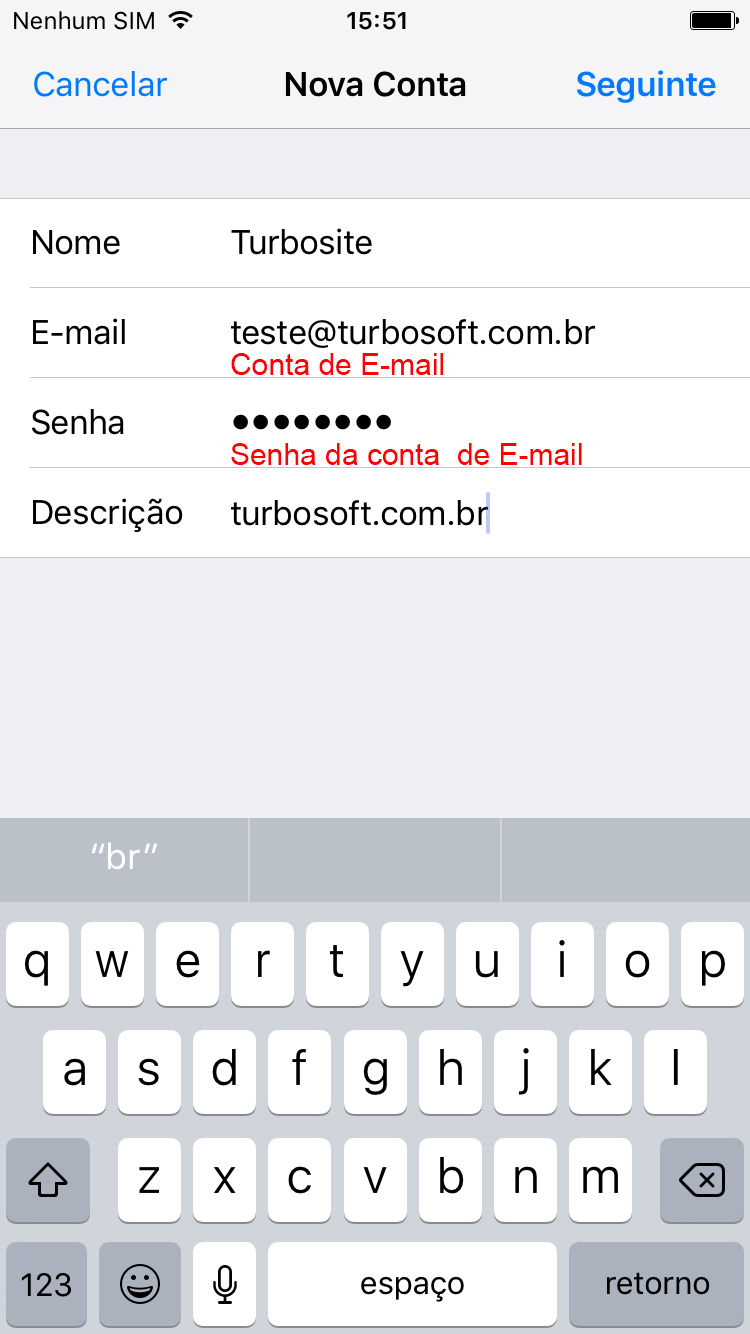
6 – Verifique se as configurações estão de acordo com a imagem abaixo.
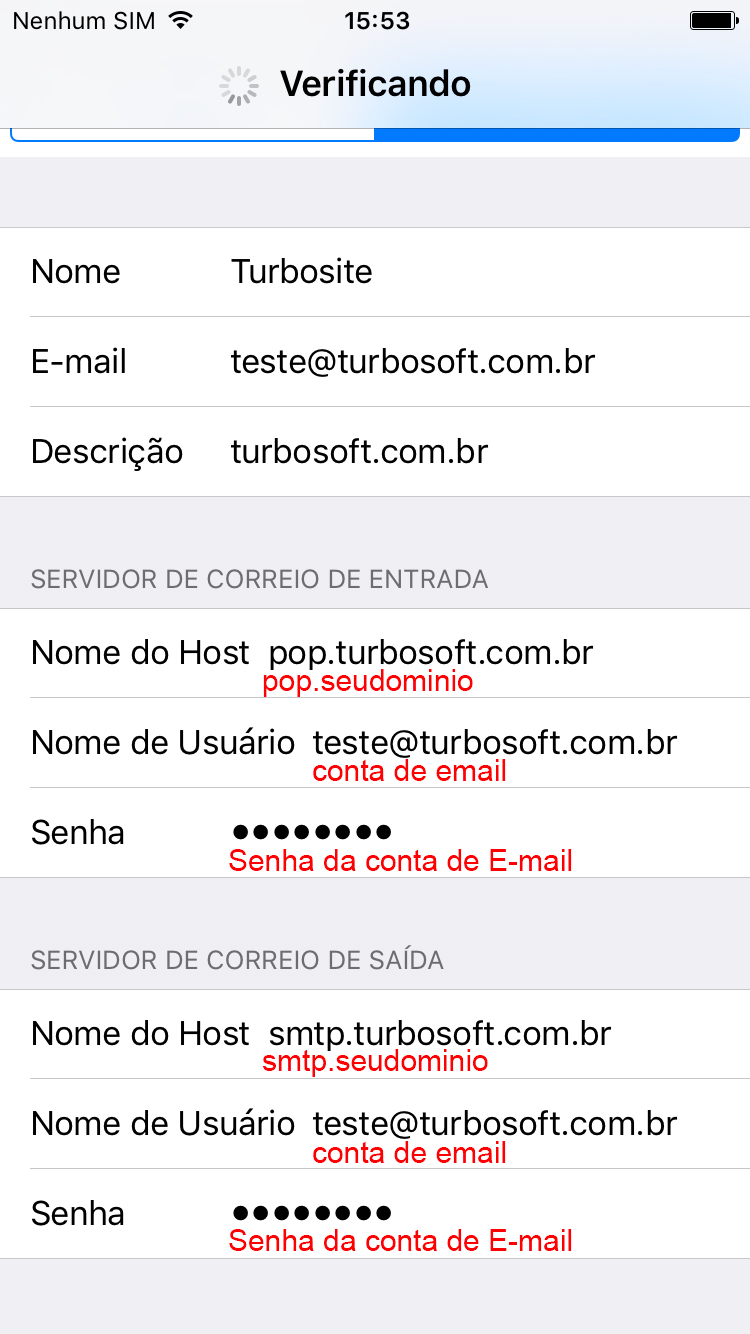
7 – Se as informações estiverem digitadas corretamente ( Imagem anterior), clique em avançar. Ele tentará fazer a conexão com os servidores da Turbosite.
Se aparecer a pergunta conforme abaixo, clique em sim ! Nós não utilizamos SSL.
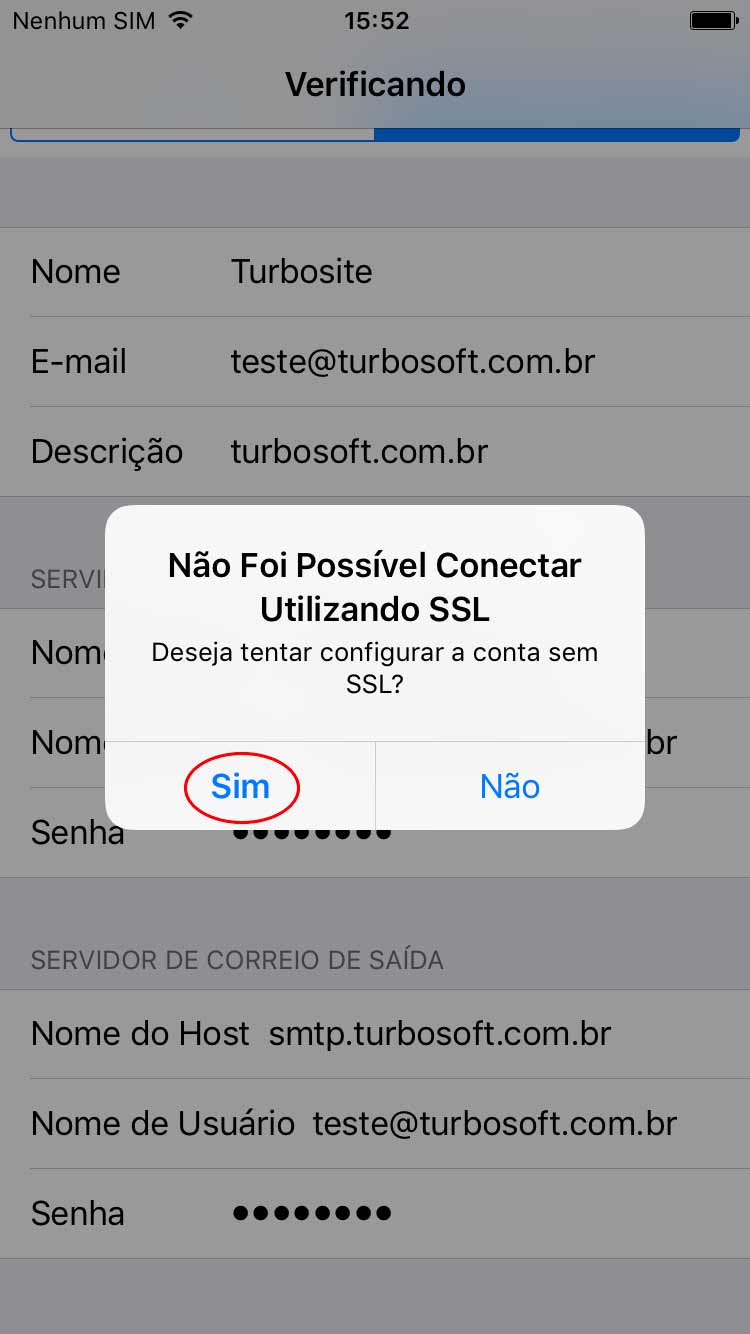
8 – O procedimento de checagem do SSL é feito tanto no servidor de entrada, quanto no de saída. Nesse caso, você será perguntado novamente e é só clicar em “Sim” conforme a imagem abaixo.
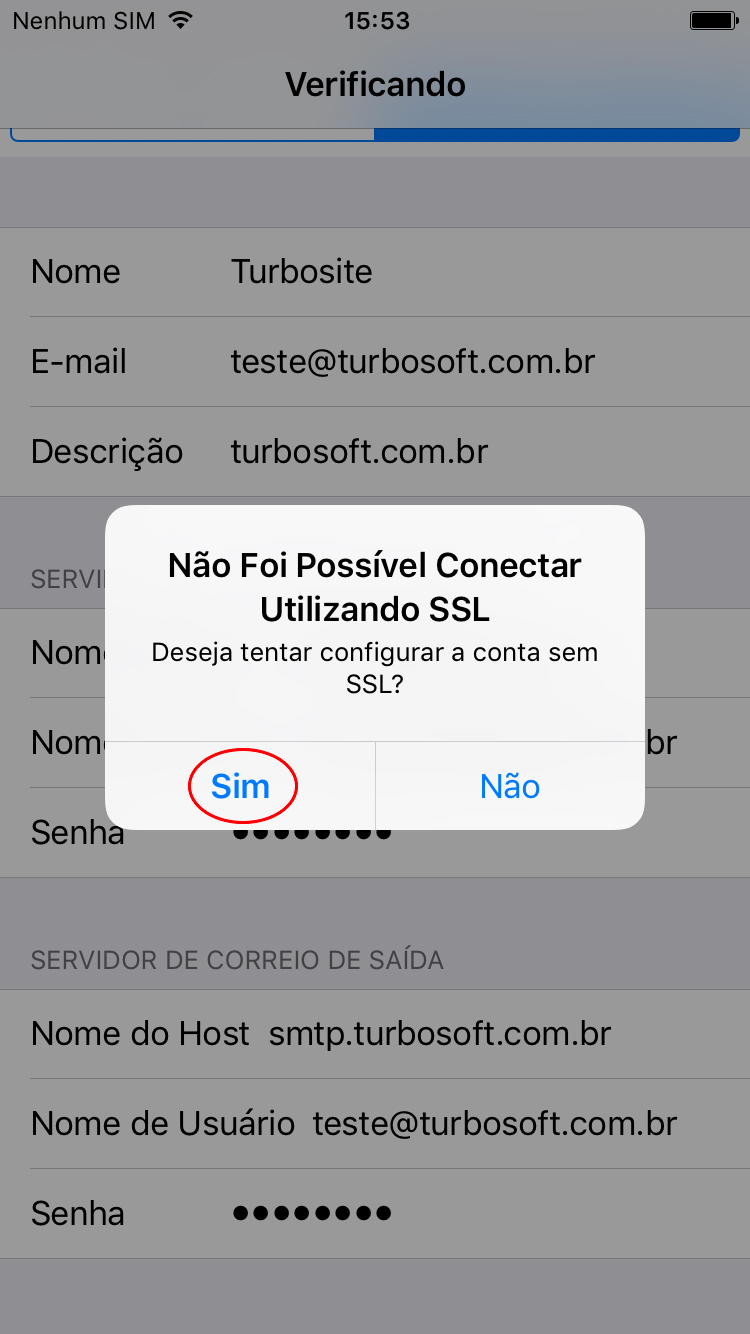
9 – Se der algum problema, acesse a opção avançada e verifique se está de acordo com o informado abaixo.
Por padrão, as opções já vem preenchidas e o procedimento só deve ser checado por conta de algum erro.